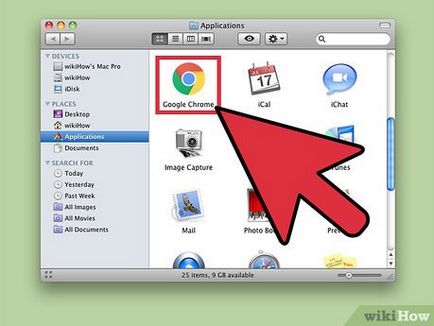
- Dacă browserul pe care doriți să îl deschideți pentru prima dată pe computer, este probabil ca browserul să verifice automat dacă browserul implicit este. Dacă nu, browserul vă va întreba dacă doriți să îl setați ca browser prestabilit. În fereastra care se deschide, faceți clic pe "Da" sau pe "Install" și browserul va fi desemnat ca browser implicit.
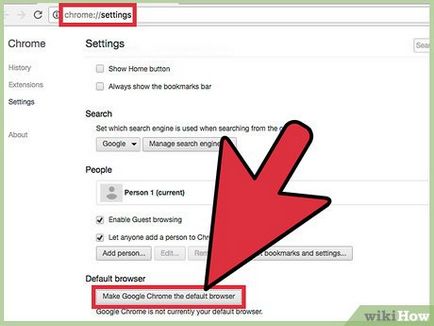
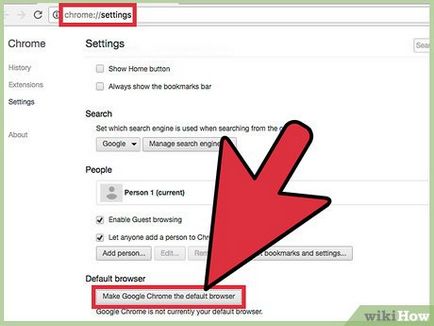
Atribuiți browserul activ ca browser prestabilit. Acest proces depinde de browser.
- În Chrome, dați clic pe pictograma sub forma a trei linii orizontale (în colțul din dreapta sus al ecranului), dați clic pe "Setări" și apoi în partea de jos a ecranului faceți clic pe "Setați Google Chrome ca browser prestabilit". [4]
- În Firefox, faceți clic pe pictograma sub forma a trei linii orizontale (în colțul din dreapta sus al ecranului), faceți clic pe Setări, faceți clic pe fila General și faceți clic pe Setează ca browser implicit.
- În Opera, faceți clic pe "Meniu" (în colțul din stânga sus al ecranului), apoi pe "Setări", selectați opțiunea "Browser" și în secțiunea "Browser implicit", faceți clic pe "Aloca Opera ca browser implicit".
- În cazul oricărui alt browser, găsiți opțiunea "Browser implicit" în setările sale.
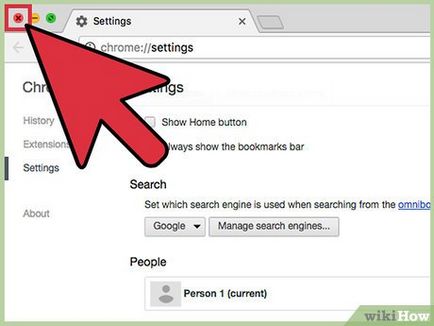
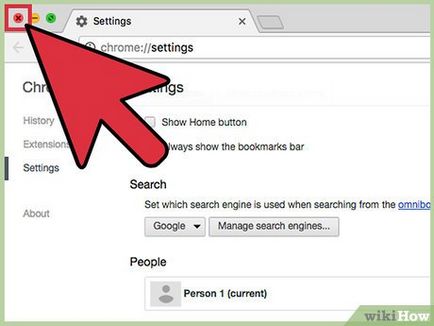
Articole similare
-
Gateway-ul implicit nu este disponibil în Windows 10 cum se configurează corect calculatorul și
-
Cum se face ca browserul să funcționeze în modul incognito tot timpul
Trimiteți-le prietenilor: